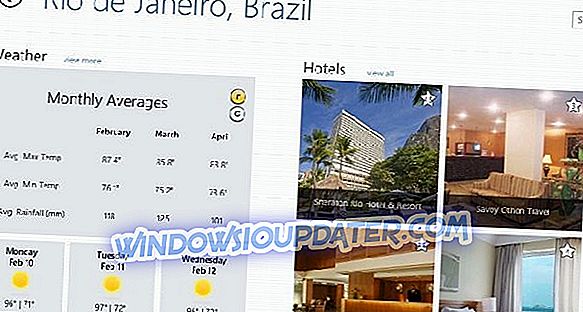Windows-fout 126 is een fout die kan optreden wanneer sommige Windows-gebruikers iTunes proberen te openen of installeren. Het foutbericht vermeldt: " iTunes is niet correct geïnstalleerd. Installeer iTunes opnieuw. Fout 7 (Windows Fout 126). "Zo kunnen Windows-gebruikers iTunes niet opstarten. Als je fout 126 hebt aangetroffen, kun je het probleem op deze manier oplossen.
Dit is wat u moet doen als iTunes niet correct is geïnstalleerd
- Controleer de systeemvereisten van de software
- Voer een systeembestandscan uit
- Open de probleemoplosser voor het installeren en verwijderen van programma's
- Verwijder alle Apple-software en installeer iTunes
1. Controleer de systeemvereisten van de software
De iTunes-software wordt niet uitgevoerd als uw laptop of desktop niet voldoet aan de minimale systeemvereisten. Dus het eerste wat je moet controleren, is de systeemvereisten van iTunes.
De software vereist een 1 GHz Intel of AMD CPU en 512 MB RAM. De nieuwste versie is alleen compatibel met Windows 7, 8, 8.1 en 10. Houd er ook rekening mee dat er 64- en 32-bits versies van de software zijn. Windows-gebruikers met 32-bits platforms moeten de 32-bits iTunes-versie installeren.
2. Voer een systeembestandscan uit
Windows-fout 126 kan te wijten zijn aan ontbrekende of beschadigde DLL-bestanden. Het hulpprogramma System File Checker corrigeert beschadigde systeembestanden.
Als zodanig kan een SFC-scan mogelijk fout 126 herstellen. U kunt als volgt een SFC-scan starten in Windows 10 en 8.
- Open de opdrachtprompt in het Win + X-menu door op de sneltoets + X te drukken.
- Selecteer Command Prompt (Admin) om het Prompt-venster te openen.
- Voer eerst 'DISM.exe / Online / Cleanup-image / Restorehealth' in de opdrachtprompt in en druk op de Return-toets.
- Voer vervolgens 'sfc / scannow' in de prompt in; en druk op de Enter-toets om de scan te starten.

- De scan duurt maximaal een half uur. Als Windows Resource Protection bestanden detecteert en repareert, start u het Windows-besturingssysteem opnieuw op.
3. Open de probleemoplosser voor het installeren en verwijderen van programma's
Als u iTunes niet kunt installeren, voegt u de Probleemoplosser voor het installeren en verwijderen van programma's toe aan Windows. Dat is een probleemoplosser die problemen met de installatie, de verwijdering of de update van de software kan oplossen.
De probleemoplosser is compatibel met de Windows 7, 8 en 10-platforms. Voeg het toe aan Windows door op de knop Downloaden op deze website te klikken en klik vervolgens op MicrosoftProgram_Install_and_Uninstall.meta (1) .diagcab om de probleemoplosser in de direct hieronder staande snapshot te openen.
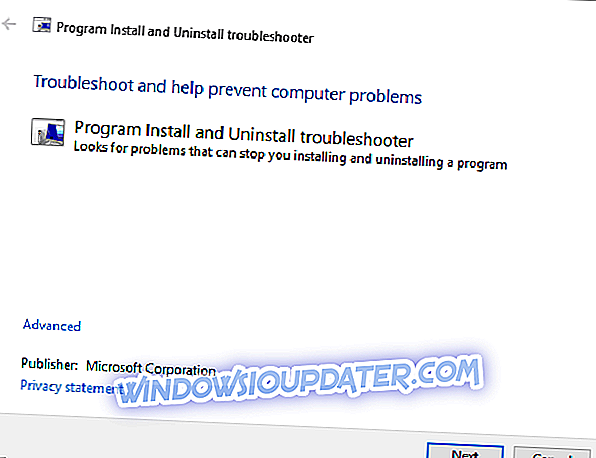
4. Verwijder alle Apple-software en installeer iTunes
Het verwijderen van alle Apple-software van Windows voordat iTunes wordt geïnstalleerd of opnieuw wordt geïnstalleerd, is een van de beste resoluties voor fout 126. Het verwijderen van de software via het tabblad Programma's en functies is waarschijnlijk voldoende.
Hulpprogramma's van derden zullen echter de programma's en overgebleven registervermeldingen grondiger verwijderen. Op deze manier kunt u de Apple-software verwijderen met Advanced Uninstaller PRO.
- Klik op Nu downloaden op deze webpagina om de geavanceerde installatie-wizard van Advanced Uninstaller PRO op te slaan op uw harde schijf.
- Open het Advanced Uninstaller PRO-installatieprogramma om de software te installeren.
- Open vervolgens het venster Advanced Uninstaller PRO in de onderstaande snapshot.
- Klik op Algemene hulpmiddelen > Installatie ongedaan maken om het venster direct hieronder te openen.

- Selecteer een Apple-programma om te verwijderen. Verwijder alle Apple-software uit Windows, zoals iTunes (indien geïnstalleerd), iCloud, Bonjour, Apple Software Update, Apple Application Support.
- Druk op de knop Verwijderen om een dialoogvenster Verwijderen bevestigen te openen.

- Selecteer de optie Na om de installatie ongedaan te maken, scant de schijf en het register op programma-overschotten .
- Druk op de knop Verwijderen om een geselecteerd programma te verwijderen.
- Start het Windows-besturingssysteem opnieuw wanneer u alle Apple-software hebt verwijderd.
- Open de bestandsverkenner om te controleren of alle Bonjour-, Apple-, iTunes-, iPod-, QuickTime- en QuickTime VR-submappen zijn verwijderd uit de mappen Program Files, Program Files (x86) en System 32. Verwijder die submappen van Apple-software als er nog andere over zijn.
- Druk op de knop Nu downloaden op deze website om de nieuwste iTunes-versie aan Windows toe te voegen. Als u een 32-bits Windows-platform hebt, opent u deze pagina.
- Open de bestandsverkenner, klik met de rechtermuisknop op het iTunes-installatieprogramma en selecteer Uitvoeren als beheerder in het contextmenu. Ga vervolgens door de installatiewizard.
Zo kunt u fout 126 oplossen om de iTunes-software te installeren en uit te voeren. Bekijk deze iTunes-handleiding voor meer informatie over hoe u de software kunt gebruiken.